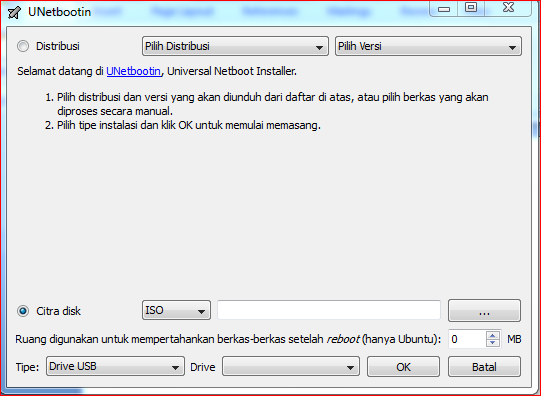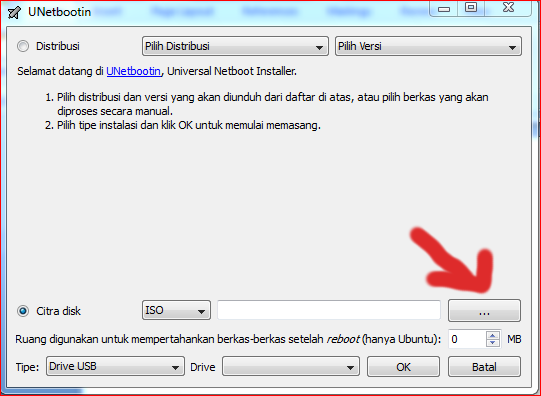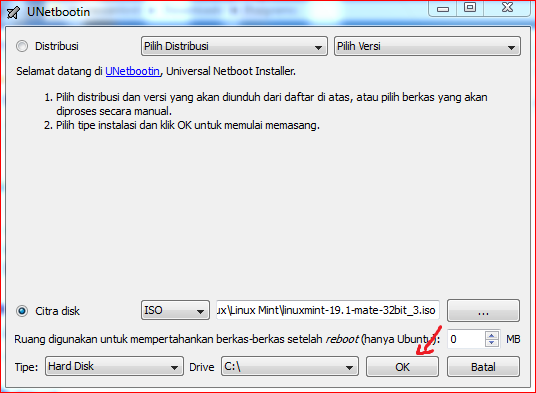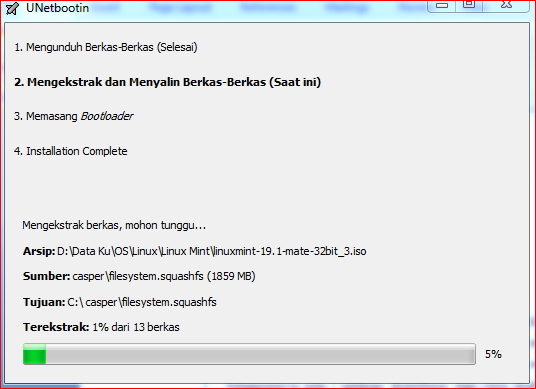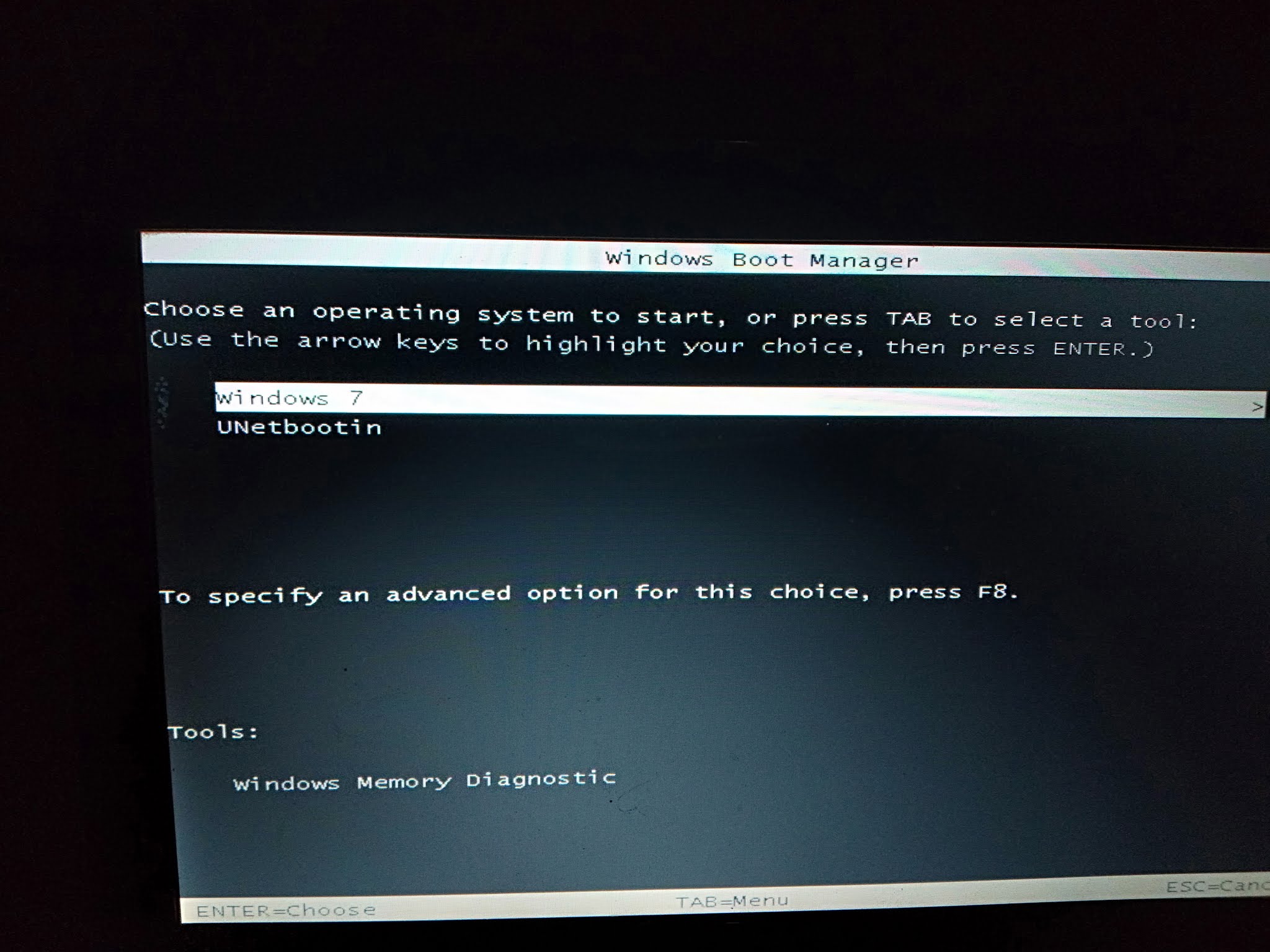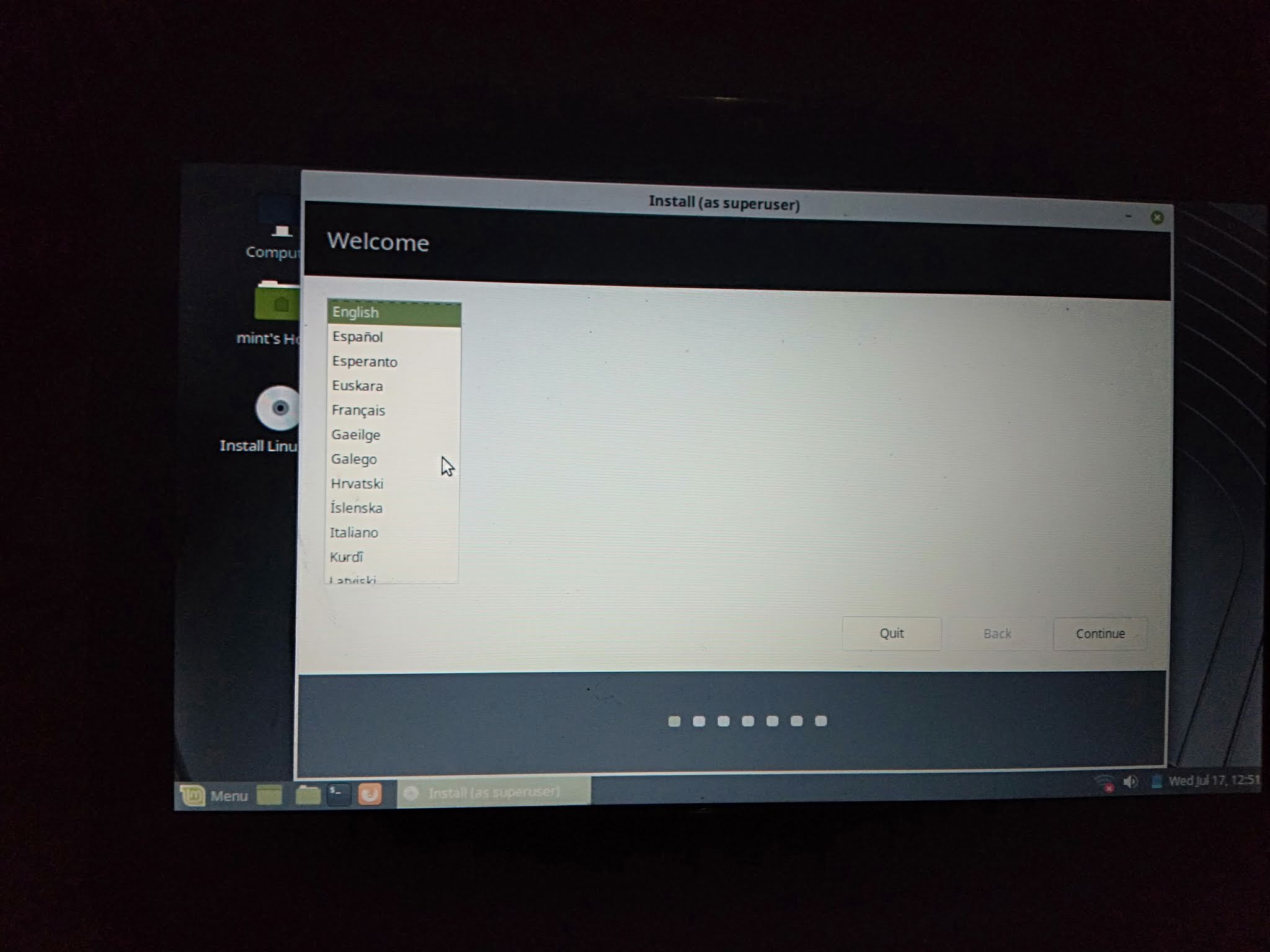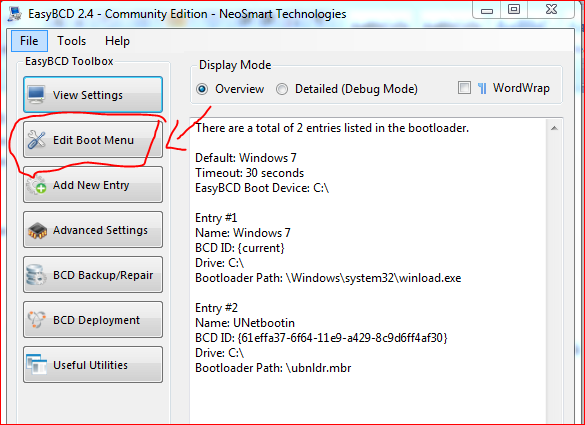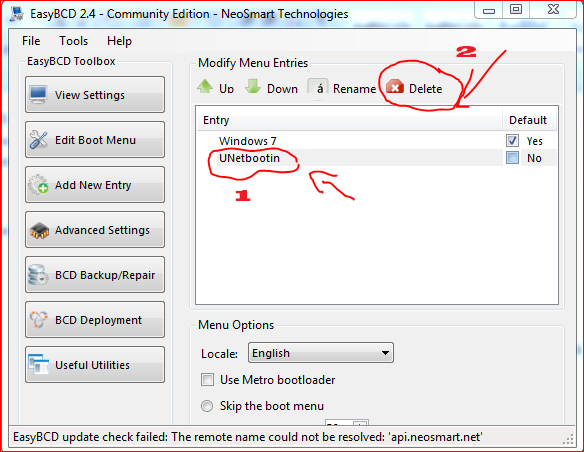Cara Install Linux Tanpa Flashdisk dan CD – linux adalah sebuah sistem operasi open source yang menurut saya sangat ringan di gunakan apalagi di komputer spesifikasi yang rendah, kelebihan linux sendiri karena sistem operasi ini terbuka jadi kita bebas mengembangkan linux seperti mengedit file system, dan memodif dengan bebas yang kita mau selain itu juga linux bebas dari yang namanya virus.
Yang kali ini kami bahas ini adalah cara install linux tanpa cd dan flashdisk pastinya kamu pernah bertanya – tanya bagaimana sih cara install linux tanpa menggunakan cd atau flashdik memang bisa? Jawabanya bisa dan sangat mudah sekali kita hanya memanfaatkan 2 aplikasi unetbootin dan EasyBCD sebelum kita lanjut ke tutorial, kami akan mengulas sedikit tentang aplikasi unetbootin, apa itu unetbootin ? unetbootin adalah sebuah aplikasi untuk membuat bootable linux nah… keunggulan software ini sendiri bisa membuat bootable tanpa menggunakan cd atau flashdisk pastinya sangat menarik kan.
Setelah kita mengetahui fungsi dari unetbootin sekarang kami akan sedikit mengulas tentang aplikasi EasyBCD, aplikasi ini berfungsi sebagai menghapus dan menambah boot, kenapa harus menggunakan aplikasi ini karena supaya lebih mudah menghapus menu boot nantinya tanpa mengutak ngatik file system.
Apa sih perbedaan menginstall linux tanpa cd atau flashdisk dengan memakai cd atau flashdisk ? sebenarnya sama saja tidak ada bedanya hanya saja ketika kita membuat bootable di flashdisk maka menempatkan file linux di flashdisk dan sebaliknya, kalau kita memakai cara install linux tanpa menggunakan cd atau flashdisk ini kita hanya memanfaatkan hardisk pada komputer atau laptop kita yang terinstall windows contohnya saya akan memanfaatkan drive c yang bisa anda ikuti langkah – langkahnya di bawah nanti.
Keunggulan Install linux tanpa Cd atau flashdisk
- Menghemat uang (tanpa kita membeli cd kosong atau flashdisk).
- Prosesnya sangat cepat (karena menggunakan hardisk jadi proses memakan waktu lebih sedikit apalagi hardisk yang anda gunakan ssd).
- Sangat aman .
- Sangat mudah.
- Masih banyak lagi.
Setelah kami mengulas sedikit tentang aplikasi yang di gunakan untuk proses menginstall linux tanpa cd dan fd di lanjut dengan keunggulannya saat ini kami akan membagikan tutorialnya untuk anda semua langsung anda simak saja tutornya di bawah ini.
Tools yang perlu anda siapkan :
- Unetbootin
- EasyBCD
- Laptop / komputer yang terinstall windows
- File linux yang akan di install
Tutorial :
- Anda buka aplikasi Unetbootin dengan double klik pada aplikasi atau bisa dengan klik kanan aplikasi Unetbootin pilih run as administrator.
- Setelah terbuka akan muncul tampilan aplikasi seperti ini.
- Selanjutnya ada dua pilihan distribusi dan citra disk yang anda lakukan pilih citra disk seperti gambar di atas.
- Setelah itu anda klik pada titik tiga.
- Ketika setelah anda mengklik titik tiga maka yang anda lakukan cari file linux yang ingin anda install stelah itu klik open.
- Lalu pada tipe kita pilih hardisk pada drive kita pilih c:/ klik ok.
- tunggu hingga proses selesai.
- Setelah selesai anda restart komputer / laptop anda
- Setelah anda restart komputer anda maka akan masuk windows boot manager maka di situ ada dua pilihan windows dan uNetbootin silakan anda pilih uNetbootin.
- Setelah itu anda tunggu hingga masuk menu penginstallan linux seperti ini.
- Install linux sampai selesai
NB: Tutor ini khusus bagi anda yang ingin install linux dual boot atau dual os windows dan linux jadi anda tidak perlu menghapus drive c hanya boleh mempartisi drive d atau e tutorial install linux dual boot bisa anda cari di google dengan kata kunci cara instal linux dual boot
Cara menghapus uNetbootin pada windows boot manager :
- Setelah selesai menginstal linux yang kita lakukan restart komputer/ laptop anda.
- Lalu akan masuk windows boot manager anda pilih windows .
- Setelah itu buka aplikasi Easy BCD yang sudah kamu download tadi.
- Selanjutnya akan masuk tampilan Easy BCD lalu anda klik pada edit boot menu.
- Dan ada dua entry windows dan Unetbootin setelah itu anda pilih Unetbootin lalu klik delete.
- Setelah itu keluar dari aplikasi Easy BCD.
- Selesai.
itulah sedikit tuorial dari kami semoga bermanfaat bagi anda semua sampai jumpa di postingan berikutnya.